Mail.ru – одна из самых популярных почтовых систем на территории России. Ежедневно миллионы пользователей входят в свои почтовые ящики, чтобы получить и отправить важные сообщения. Но помимо этой основной функции, Mail.ru предлагает также удобные инструменты для создания рассылок.
Рассылка – это отличная возможность для отправки одного и того же сообщения нескольким получателям одновременно. Это может быть полезно, например, при оповещении всех сотрудников о предстоящем собрании или для рассылки новостей и акций вашей компании клиентам. В почте Mail.ru вы можете создавать и настраивать такие рассылки без особых усилий.
Один из способов создания рассылки в почте Mail.ru – использовать группы контактов. Это позволяет отправлять письма не только отдельным адресатам, но и целым группам. Вы можете создать группу контактов, добавить в нее нужные адреса электронной почты и отправлять рассылку с помощью одного клика. Также удобно, что в случае изменения адресов или других данных, вы можете легко обновить группу контактов, а все письма будут доставлены актуальным адресатам.
Авторизация в почтовом сервисе
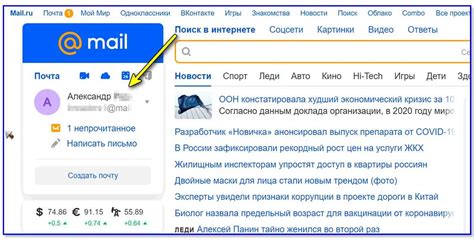
Для доступа к функционалу почтового сервиса Mail.ru и созданию рассылки необходимо пройти процедуру авторизации.
Для этого следуйте указаниям и заполните необходимые поля:
| Этап | Описание |
| 1 | Откройте веб-браузер и перейдите на сайт mail.ru. |
| 2 | На главной странице найдите форму Вход. Введите вашу почту или номер телефона. |
| 3 | Введите ваш пароль, который был установлен при регистрации аккаунта. Убедитесь, что вводите верные символы, так как поле чувствительно к регистру. |
| 4 | Нажмите на кнопку Войти. |
| 5 | После успешной авторизации вы будете перенаправлены в вашу почту, где вы сможете начать работу с рассылкой. |
Проверьте правильность введенных данных и убедитесь, что вы имеете доступ к указанной почте или номеру телефона. При возникновении проблем или забытом пароле, воспользуйтесь функцией восстановления доступа.
Создание нового письма
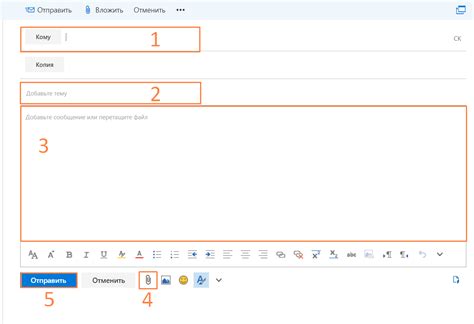
Для того чтобы создать новое письмо в почте Mail.ru, вам потребуется выполнить несколько простых шагов:
- Войдите в свою учетную запись Mail.ru, используя свои логин и пароль.
- Нажмите на кнопку "Написать письмо" в верхнем левом углу страницы.
- Заполните поле "Кому" указав адрес получателя письма. Вы можете добавить несколько адресатов, разделяя их точкой с запятой.
- Укажите тему письма, введя ее в соответствующее поле.
- Напишите текст письма в основном поле ввода.
- Добавьте при необходимости вложения, нажав на кнопку "Прикрепить файл". Выберите файл на вашем компьютере и нажмите "Открыть".
- Проверьте правильность заполнения всех полей письма.
- Нажмите кнопку "Отправить", чтобы отправить письмо.
После выполнения всех этих шагов ваше новое письмо будет отправлено получателю. Убедитесь, что вы указали правильные адреса получателей и правильно заполнили все необходимые поля перед отправкой письма.
Добавление адресатов в рассылку
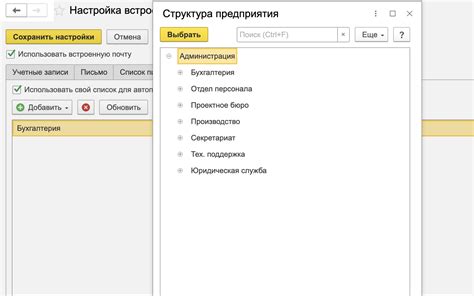
Для создания рассылки в почте Mail.ru необходимо включить адресатов в список получателей.
1. Войдите в свою почту на Mail.ru и откройте вкладку "Почта".
2. Создайте новое письмо, нажав кнопку "Написать письмо".
3. В поле "Кому" введите адреса электронной почты получателей через запятую. Вы также можете выбрать адреса из контактов, нажав на иконку "Контакты".
4. Если вы хотите скрыть адреса получателей от других участников рассылки, выберите опцию "Скрыть адресатов от других участников".
5. Добавьте в письмо нужные вам данные и тему.
6. Нажмите кнопку "Отправить", чтобы отправить рассылку адресатам.
Важно: При добавлении адресов в список получателей рассылки будьте внимательны и убедитесь, что все адреса введены корректно. Неправильно введенные адреса могут привести к тому, что сообщения не будут доставлены указанным получателям. Используйте опцию "Отправить проверочное письмо" для проверки адресов перед окончательной отправкой.
Оформление и редактирование рассылки

После того как вы создали сообщение для рассылки в почте Mail.ru, вы можете добавить оформление и произвести дополнительные редактирования, чтобы ваша рассылка стала более привлекательной и информативной.
Начните с выбора подходящего шаблона для вашей рассылки. Mail.ru предоставляет ряд готовых шаблонов, которые вы можете использовать как основу для своего сообщения. Шаблоны обычно содержат различные блоки, такие как заголовок, текстовые блоки, изображения и кнопки. Вы можете выбрать шаблон, который наилучшим образом соответствует вашим потребностям и затем настроить его под себя.
Чтобы отредактировать текст в вашем сообщении, вы можете использовать инструменты форматирования, доступные в редакторе Mail.ru. Это позволит вам изменять шрифт, размер, цвет и стиль текста. Вы также можете выделять определенные фрагменты текста, чтобы привлечь внимание получателей и сделать сообщение более читабельным.
Кроме того, вам предоставляется возможность добавить изображения в ваше сообщение. Вы можете загрузить изображение с вашего компьютера или выбрать изображение из галереи Mail.ru. После загрузки, вы можете изменять размер, обрезать или изменять расположение изображения внутри блока.
Mail.ru также позволяет вам добавить ссылки на вашем сообщении. Вы можете добавить ссылку на ваш веб-сайт, страницу в социальных сетях или любой другой ресурс, который вы хотите распространить с помощью рассылки. Просто выделите текст или изображение, к которому вы хотите добавить ссылку, и вставьте URL адрес.
Некоторые другие функции редактирования, доступные в Mail.ru, включают создание и настройку кнопок, добавление таблиц, создание списков и вставку видео. Вы можете использовать эти инструменты, чтобы создать более сложные и интерактивные сообщения для вашей рассылки.
После окончательного редактирования вашей рассылки, не забудьте просмотреть ее в режиме предварительного просмотра, чтобы убедиться, что все выглядит как задумано. Также, не забудьте протестировать рассылку на разных устройствах и почтовых клиентах, чтобы убедиться, что форматирование и оформление сохраняются корректно.
С помощью доступных инструментов Mail.ru вы можете сделать вашу рассылку привлекательной и удобной для чтения получателями, что поможет вам достичь ваших целей и результатов от рассылки.
Добавление вложений к письму

Чтобы добавить вложение к письму, следуйте этим простым инструкциям:
- Откройте почтовый ящик на Mail.ru и нажмите на кнопку "Написать письмо".
- В открывшемся окне письма найдите иконку "Вложение" (репрезентируется бумажной скрепкой) и нажмите на нее.
- Выберите файл с жесткого диска, который хотите приложить к письму, и нажмите "Открыть".
- Подождите, пока файл загрузится и появится его название рядом с иконкой вложения.
- Повторите предыдущие шаги, если нужно добавить еще вложения.
- После добавления всех вложений можно продолжить написание письма.
Важно помнить, что размер вложения не должен превышать максимально допустимый лимит, заданный почтовым сервисом.
Предварительный просмотр письма
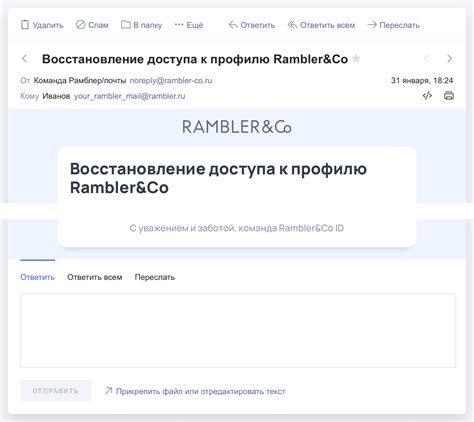
Прежде чем отправить рассылку, очень важно проверить, как будет выглядеть ваше письмо в почтовых клиентах получателей. Мы рекомендуем использовать функцию «Предварительный просмотр», доступную в почте Mail.ru.
Для этого следуйте следующим шагам:
- Зайдите в свой аккаунт на почте Mail.ru и откройте раздел «Новое письмо».
- В поле для составления письма введите необходимый текст, форматируйте его и добавьте желаемые изображения и ссылки.
- После того, как ваше письмо готово, нажмите на кнопку «Предварительный просмотр».
- В открывшемся окне вы сможете увидеть, как ваше письмо будет выглядеть для получателей в различных почтовых клиентах. Вы сможете проверить его отображение в разных браузерах и на мобильных устройствах.
- Если обнаружите какие-либо проблемы с отображением, вы сможете вернуться к редактированию письма и внести необходимые изменения.
Предварительный просмотр письма поможет вам убедиться, что ваше сообщение выглядит так, как вы задумывали, и будет корректно отображаться в почтовых клиентах получателей. Это очень важный шаг при создании рассылки, который поможет вам достичь максимальной эффективности и успешности вашей коммуникации с аудиторией.
Запуск рассылки
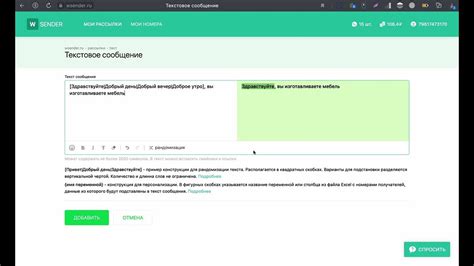
После того как вы подготовили свое письмо и настроили все необходимые параметры, пришло время запустить рассылку. Для этого следуйте указанным ниже шагам:
- Проверьте все данные и контакты, которые вы указали при создании списка адресов для рассылки. Убедитесь, что все адреса корректные и правильно разделены.
- Если вы хотите проверить, как будет выглядеть письмо в почтовом ящике получателей, используйте функцию "тестовая рассылка". Она позволяет отправить письмо на ограниченное количество адресов и увидеть, как будет выглядеть ваше письмо для получателей.
- Проверьте настройки временной отложенной отправки, если таковые имеются. Если вы хотите, чтобы рассылка началась через определенное время, настройте этот параметр в соответствии с вашими пожеланиями.
- Нажмите кнопку "Запустить рассылку" или "Отправить" (в зависимости от выбранной почтовой платформы). Подтвердите свое действие, если система попросит вас подтвердить отправку.
- После запуска рассылки, следите за статистикой ее доставки. Вы сможете узнать, сколько писем было отправлено, доставлено и прочитано получателями. Это позволит вам оценить эффективность вашей рассылки и внести соответствующие корректировки.
Отслеживание результатов рассылки
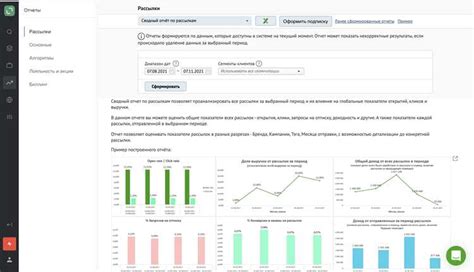
После того как вы создали и отправили свою рассылку в почте Mail.ru, вы можете отслеживать результаты ее доставки и эффективности при помощи встроенных инструментов.
Статистика доставки: на странице управления отправленными рассылками вы сможете узнать сколько писем было доставлено адресатам, сколько писем не удалось доставить и почему.
Статистика открытия: Mail.ru предоставляет данные о том, сколько пользователей открыло ваше письмо. Вы сможете узнать, когда и сколько раз пользователи открывали ваше письмо.
Статистика кликов: также вы сможете получить информацию о том, сколько пользователей перешли по ссылке в вашем письме. Это поможет вам оценить эффективность ваших ссылок и контента.
Отслеживание результатов рассылки является полезным инструментом для анализа эффективности вашей почтовой рассылки и поможет вам в дальнейшем улучшить свои кампании.
Удаление письма из рассылки
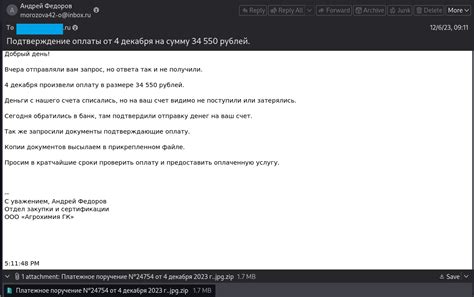
Если вы хотите удалить письмо из рассылки, следуйте этим шагам:
| 1 | Откройте почтовый ящик на сайте Mail.ru и войдите в учетную запись. |
| 2 | Перейдите во вкладку "Рассылки" или "Список рассылок". |
| 3 | Найдите письмо, которое вы хотите удалить, и откройте его. |
| 4 | В верхней части письма найдите кнопку "Отписаться" или "Удалить из рассылки". |
| 5 | Нажмите на эту кнопку, чтобы удалить письмо из текущей рассылки. |
После выполнения этих шагов вы больше не будете получать письма от данной рассылки.